
So fügen Sie die Mysqli-Erweiterung zu Linux PHP hinzu: 1. Suchen Sie die Mysqli-Erweiterung im Ext-Verzeichnis unter dem PHP-Installationspaket. 2. Führen Sie phpize direkt im Mysqli-Verzeichnis aus. 3. Fügen Sie „mysqli.so“ zur letzten Zeile von hinzu php.ini "; 4. Starten Sie Apache neu.
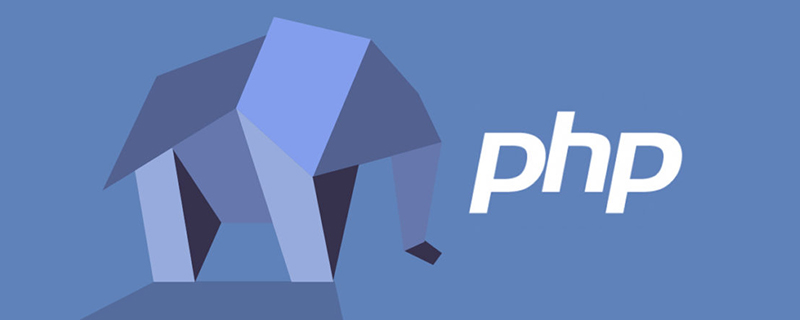
Die Betriebsumgebung dieses Artikels: Linux 5.9.8-System, PHP-Version 7.1, DELL G3-Computer
Wie füge ich die MySQLi-Erweiterung zu Linux PHP hinzu?
Installieren Sie die MySQLi-Erweiterung für PHP linux
PHP in der Lamp-Umgebung erweitert die MySQL-Erweiterungsbibliothek nicht. Sie können die Funktion phpinfo() im PHP-Code verwenden, um detaillierte Informationen zu Ihrem PHP anzuzeigen, z. B. welche Erweiterungen verfügbar sind und welche Version von PHP vorliegt , usw.
Also begann ich mit der Installation der MySQLi-Erweiterung für PHP unter Linux.
(1) Suchen Sie die MySQLi-Erweiterung im ext-Verzeichnis unter dem PHP-Installationspaket:
Wenn Sie sich nicht erinnern können, wo sich Ihr PHP-Installationspaket befindet, können Sie versuchen, mit
find / -name mysqli
zu suchen Wenn Sie es finden, können Sie zu „Ein PHP-Installationspaket von der offiziellen PHP-Website herunterladen“ gehen und es dann entpacken oder direkt yum install --downloadonly --downloaddir=den Namen des gespeicherten Pfads verwenden, um das Paket unter Linux herunterzuladen. Zum Beispiel:
yum install --downloadonly --downloaddir=/root php
Anbei sind die häufig verwendeten Dekomprimierungsbefehle:
zip-Format: Name der komprimierten Datei entpacken
gzip-Format: gzip -d Name der komprimierten Datei
tar.gz-Format: tar -zxvf Name der komprimierten Datei
tar .bz2-Format: tar -jxvf komprimierter Dateiname
rpm-Format: rpm2cpio komprimierter Dateiname | Verwenden Sie den Befehl find, um es zuerst zu finden. Der Speicherort von phpize:
find / -name phpize
/usr/bin/phpize
 (Hinweis: Wenn Sie phpize nicht im MySQL-Verzeichnis ausführen, wird der Fehler „Conf.m4 kann nicht gefunden werden“ gemeldet)
(Hinweis: Wenn Sie phpize nicht im MySQL-Verzeichnis ausführen, wird der Fehler „Conf.m4 kann nicht gefunden werden“ gemeldet) Es können andere Fehler vorliegen, z phpize Kann PHP-Header in /usr/include/php nicht finden, weil php-devel, php-pear, gcc usw. nicht installiert wurden. Verwenden Sie einfach yum, um sie zu installieren.
Als nächstes verwenden Sie diese Befehle:
./configue -prefix=/usr/local/mysqli make && make install
Wenn normal, gibt das System einen Pfad zurück, und unter diesem Pfad befindet sich die gewünschte mysql.so-Erweiterungsdatei
(3) Ändern Sie die php.ini-Konfigurationsdatei
Finden Sie Ihre Die Konfigurationsdatei php.ini befindet sich normalerweise unter /usr/local/lib. Wenn Sie sie nicht finden können, können Sie sie finden. Fügen Sie dann
vi php.ini
den Pfad vor
extension=/usr/local/php/lib/php/extensions/no-debug-non-zts-20100525/mysqli.so
mysqli.so zur letzten Zeile von php.ini hinzu, um den vom System zurückgegebenen Pfad auszufüllen.
Apache endlich neu starten
/bin/systemctl restart httpd.service
Empfohlenes Lernen: „
PHP-Video-Tutorial“
Das obige ist der detaillierte Inhalt vonSo fügen Sie die MySQLi-Erweiterung zu Linux PHP hinzu. Für weitere Informationen folgen Sie bitte anderen verwandten Artikeln auf der PHP chinesischen Website!